Surface 調適型套件指南
Surface 調適型工具組是一組彈性的觸感工具,可透過指南提供多種使用方式和範例。 雖然本指南提供許多有關如何使用標籤和開啟工具的建議,但請以最適合您的方式使用。
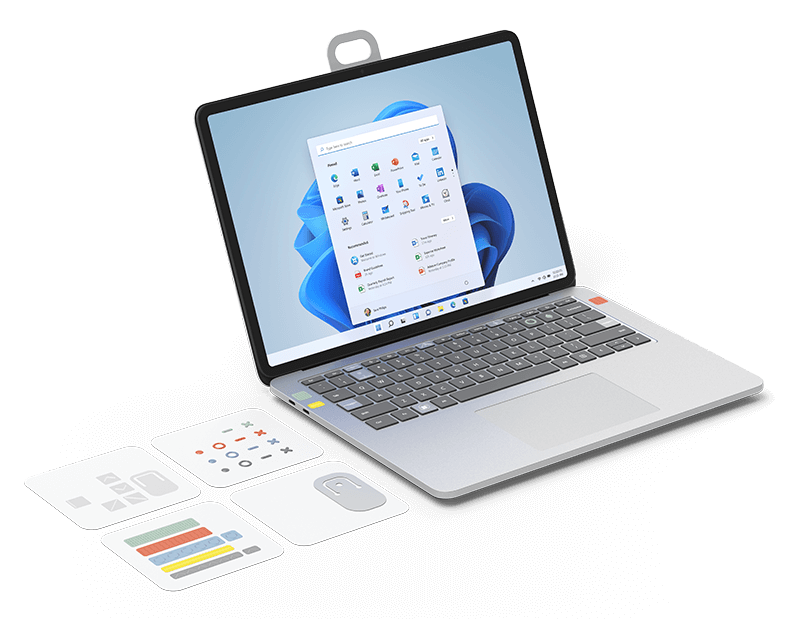
目錄
開啟方塊

-
拉開背面的標籤,從盒蓋移除保護套。
-
使用盒蓋正面的切口打開外蓋。
-
在盒蓋內的是一個有大型迴紋針的摺頁。 使用迴紋針移除摺頁。
-
摺頁包含四張紙卡,每個紙卡都包含調適型工具組的不同元件。
從上到下,元件為:
-
凸點標籤
-
鍵帽標籤和貼上工具
-
連接埠標籤
-
開啟支架
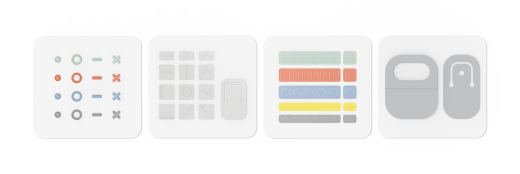
凸點標籤
凸點標籤有四種圖形和色彩,總計共有 16 個標籤。 圖形變化為實心點、開放型圓圈、虛線和 X。每種圖形變化都提供綠色、橘色、藍色和灰色。
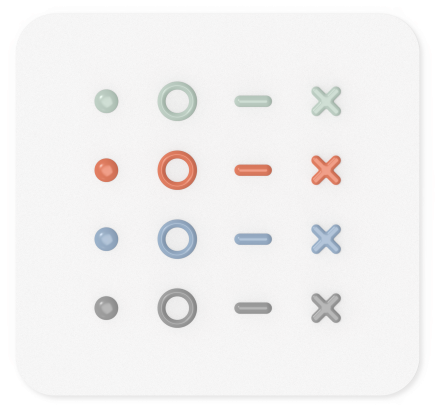
它們可在任何地方使用,協助識別按鈕、按鍵、連接埠等功能。將標籤從紙卡上剝離,並放在您想要識別的功能上或旁邊。 以下是一些可能的用途:
-
將點狀按鈕放在音效接頭附近。
-
將 X 和虛線按鈕放在音量控制項附近。
-
將圓形按鈕放在函數鍵上。

鍵帽標籤
鍵帽標籤是專為協助識別鍵盤上的按鍵所設計。 這些標籤是透明的,且其表面具有凸點的特徵。 共有 12 個標籤:
-
8 個不同方向和長度的線條
-
三箭頭
-
一個大型馬蹄鐵
-
一個鍵帽標籤貼上工具
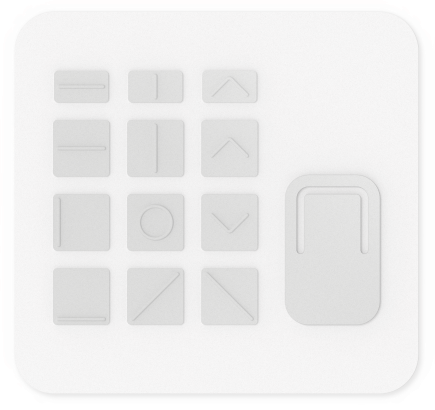
您可以手動貼上或使用附加至右下角鍵帽紙卡的貼上工具貼上標籤。 使用貼上工具可協助您將標籤更一致地對齊鍵盤按鍵。
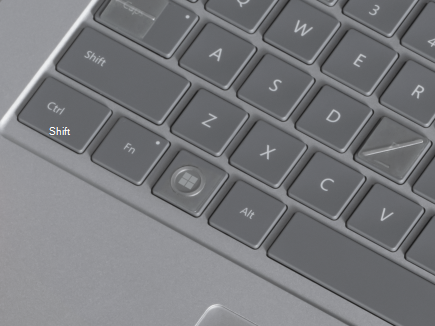
如何使用鍵帽貼上工具
-
從按鍵紙卡上撕下您想要使用的按鍵標籤,並輕輕地放回原處。
-
從紙卡上將貼上工具撕下。 您將注意到中間區塊是有黏性的,這可協助您移開並黏貼鍵帽標籤。
-
將貼上工具的中心放在標籤上,然後下壓以取出。
-
將有標籤的貼上工具放在您想要加上標籤的按鍵上。
-
將有標籤的塗佈器固定在按鍵上,然後移開貼上工具並從標籤上移除。
-
當標籤位於按鍵上時,請確實按下該標籤,以確保確實貼上標籤。
連接埠標籤
連接埠標籤是專門設計用於協助識別並比對裝置上的纜線和連接埠。 共有五種不同的連接埠標籤組,共 10 個標籤。 每一組都是不同的色彩,而且有不同的觸感設計,以便可以在視覺上和觸感上識別它們。 以下是標籤組的說明:
-
一個長的綠色標籤具有細密的微凸點,另一個短的綠色標籤具有細密的微凸點
-
一個長的紅色標籤有重複的短線,另一個短的紅色標籤有三條短線
-
一個長的藍色標籤有重複的開放型圓圈,另一個短的藍色標籤具有一個開放型圓圈
-
一個長的黃色標籤有一條單線條,另一個短的黃色標籤有一條單線條
-
一個長的灰色標籤有一條鋸齒狀線條,另一個短的灰色標籤有一條鋸齒狀線條
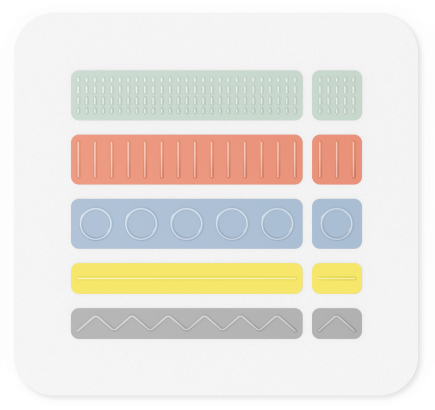
將較短的標籤放在您想要識別的裝置 (在連接埠旁)。 將較長、對應的標籤圍繞在最常與連接埠使用的纜線上。

開啟工具支架
有兩個開啟工具支架。
第一個支援具有較大的迴路,設計用來協助開啟膝上型電腦蓋。 將開啟工具支架置放在蓋的邊緣,並關閉迴路。
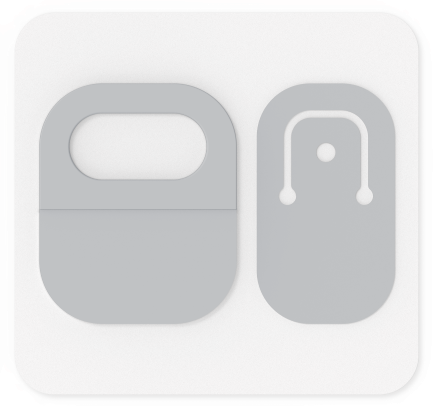
第二個支援在中間有彈性的區段,您可以在其中連接一條掛繩或腕帶。 不包含掛繩,但可以在線上購買不同的樣式。 這項支援的設計旨在於 Surface Pro 支架上使用。











